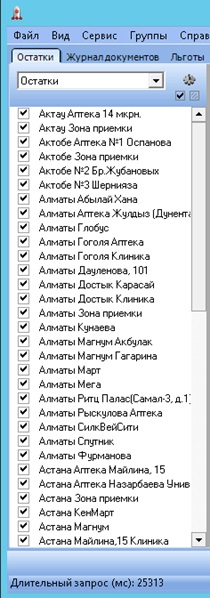Сводный менеджер: Вкладка «Остатки» — различия между версиями
| Строка 1: | Строка 1: | ||
На вкладке «Остатки» мы видим все текущие остатки по всем точкам сети. Здесь можно узнать, есть ли по сети в наличии какой-то определенный товар, а также у какой аптеки, по какой цене, с каким сроком годности и т.д. Здесь также как и в Менеджере можно пользоваться фильтрами для поиска нужного товара. Слева отображаются профили аптек сети. Чтобы посмотреть остатки аптеки напротив ее профиля нужно установить галку и наоборот, чтобы убрать из отображения остатки по аптеке, галку нужно убрать. | На вкладке «Остатки» мы видим все текущие остатки по всем точкам сети. Здесь можно узнать, есть ли по сети в наличии какой-то определенный товар, а также у какой аптеки, по какой цене, с каким сроком годности и т.д. Здесь также как и в Менеджере можно пользоваться фильтрами для поиска нужного товара. Слева отображаются профили аптек сети. Чтобы посмотреть остатки аптеки напротив ее профиля нужно установить галку и наоборот, чтобы убрать из отображения остатки по аптеке, галку нужно убрать. | ||
[[Файл:Сводник остатки профили аптек.jpg|800px|thumb|center|Рис.2. Вкладка остатки, профили аптек]] | [[Файл:Сводник остатки профили аптек.jpg|800px|thumb|center|Рис.2. Вкладка остатки, профили аптек]] | ||
| − | Над профилями аптек есть кнопки | + | Над профилями аптек есть кнопки [[Файл:Сводник_галочки.jpg|Кнопка]]. При нажатии на первую автоматически установятся галки на всех профилях, при нажатии на вторую – галки снимутся.<br> |
Поиск товаров по остаткам осуществляется на вкладке «Остатки» и подобен поиску в Менеджере аптеки: вводим название товара или части ключевых слов и нажимаем кнопку или enter (Рис.3): | Поиск товаров по остаткам осуществляется на вкладке «Остатки» и подобен поиску в Менеджере аптеки: вводим название товара или части ключевых слов и нажимаем кнопку или enter (Рис.3): | ||
Версия 18:00, 25 марта 2016
На вкладке «Остатки» мы видим все текущие остатки по всем точкам сети. Здесь можно узнать, есть ли по сети в наличии какой-то определенный товар, а также у какой аптеки, по какой цене, с каким сроком годности и т.д. Здесь также как и в Менеджере можно пользоваться фильтрами для поиска нужного товара. Слева отображаются профили аптек сети. Чтобы посмотреть остатки аптеки напротив ее профиля нужно установить галку и наоборот, чтобы убрать из отображения остатки по аптеке, галку нужно убрать.
Над профилями аптек есть кнопки ![]() . При нажатии на первую автоматически установятся галки на всех профилях, при нажатии на вторую – галки снимутся.
. При нажатии на первую автоматически установятся галки на всех профилях, при нажатии на вторую – галки снимутся.
Поиск товаров по остаткам осуществляется на вкладке «Остатки» и подобен поиску в Менеджере аптеки: вводим название товара или части ключевых слов и нажимаем кнопку или enter (Рис.3):